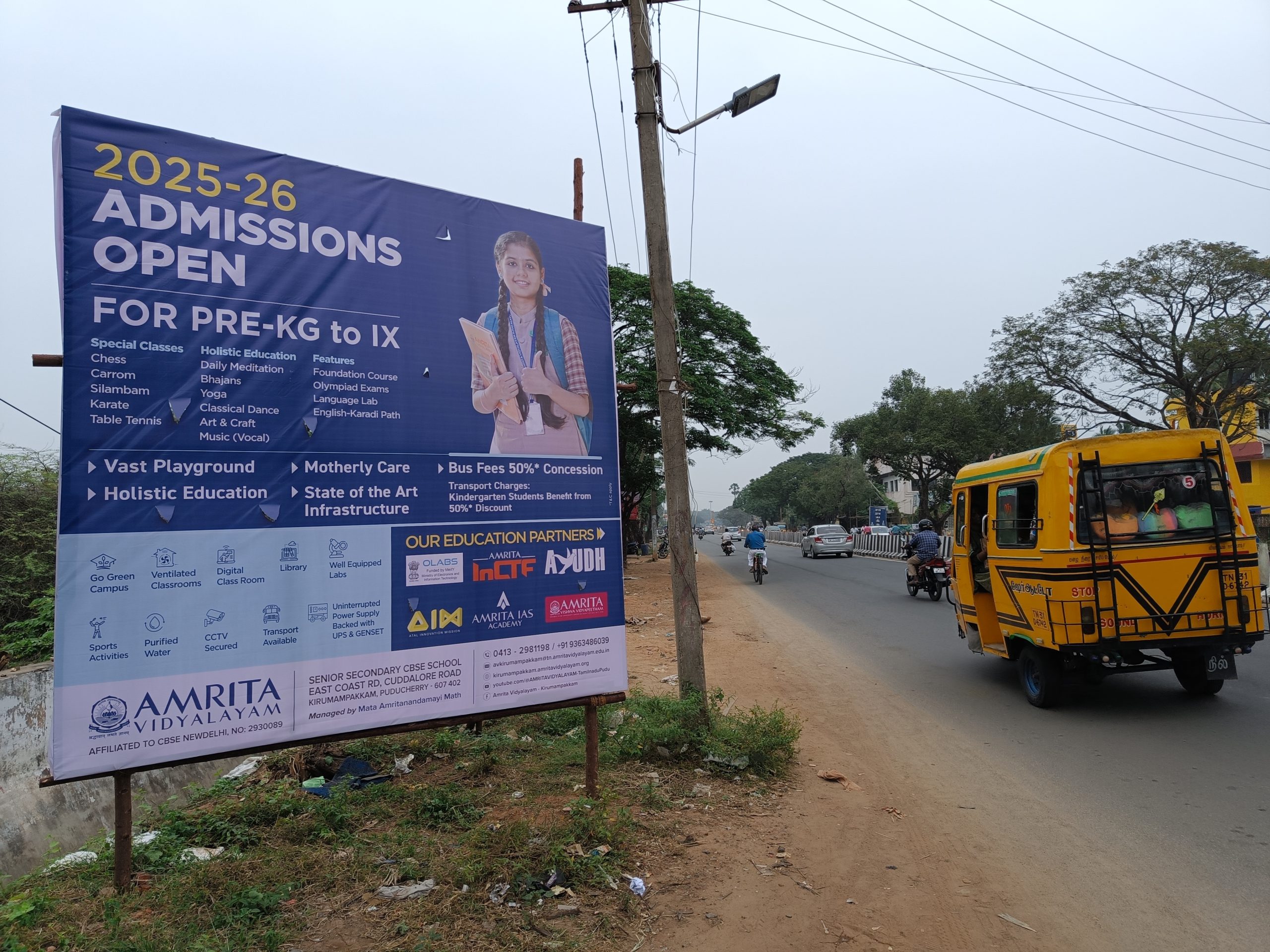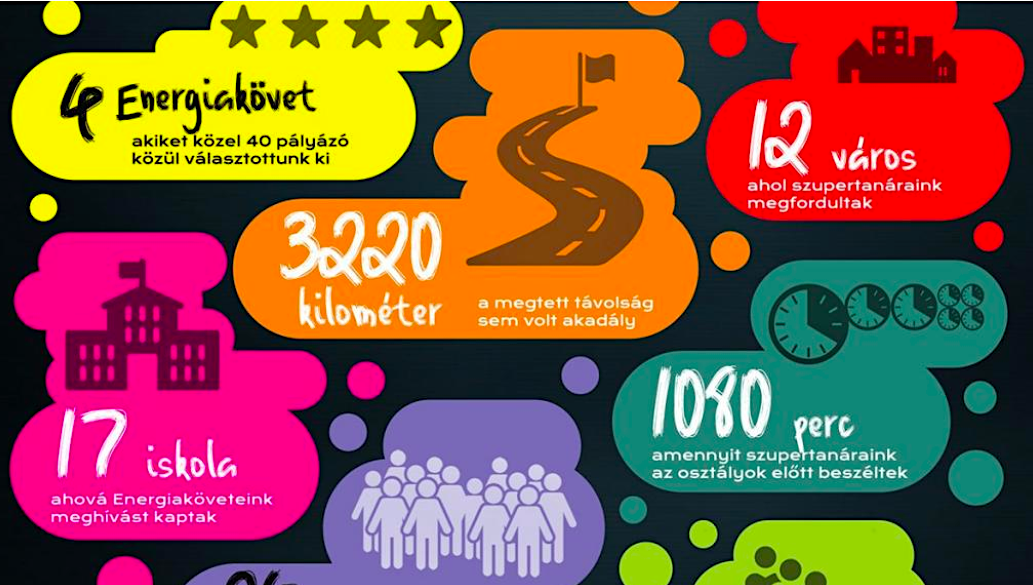Az az állítás, hogy a digitális térképek használatának megismertetése a diákokkal fontos és szükséges – véleményem szerint – nem szorul indoklásra. Az alábbiakban arra mutatok példákat, hogy milyen lehetőségek nyílnak előttünk az egyik legismertebb online térkép, a Google Maps használatával, ha a telefonokon kívül laptopok vagy asztali számítógépek is rendelkezésünkre állnak. Ha nincs lehetőségünk a fent említett eszközöket tanítási órán használni, egyes feladatok vagy azok elemei otthoni, szorgalmi feladatnak is kiadhatók. Az ismertetésre kerülő ötletekből 5-10 perces feladatok, de akár 2 órás projekteket is összeállíthatók. Fő célom a Google Maps használatának megismertetése a földrajzi tananyag elsajátítására (új anyag feldolgozására vagy a tanultak gyakorlására). Ezen kívül a diákok megtanulják a közös szerkesztésű online dokumentumok létrehozásának és használatának előnyeit. A feladatok megoldása közben pedig néha olyan ötletekkel állnak elő, ami alapján egyértelmű, hogy fejlődik a kreativitásuk és élvezettel végzik az órai munkát.
Ha csak telefonok állnak rendelkezésre
Androidos telefonokon gyárilag megtalálható a Google Maps, iPhone-okon pedig böngészőből megbízhatóan használható, de az alkalmazás többet tud. Telefonon egyszerű műveletek elvégezhetők a Google Maps-szel. Ilyen például koordináták alapján helyszínek felkeresése és beazonosítása. A koordináták helyes megadásához az alábbi szabályt kell megismertetni a diákokkal: az északi és a keleti félgömb pozitív (tehát előjel nélküli) koordináta, a déli és a nyugati félgömb negatív koordináta; továbbá a tizedesvessző helyett pontot kell tenni, a két koordináta közé pedig egy szóközt. Például Budapest: 47.5 19, de Buenos Aires: -34.6 -58.5. Pontosabb találathoz természetesen pontosabb koordináta szükséges, például a 0 kilométerkövet még 7 tizedes pontossággal sem lehet eltalálni (47.4978009 19.0381338). (A koordináták megadása laptopon és PC-n is hasonlóan történik.)
A Google Maps megjelenését telefonon is át lehet váltani műholdnézetre, de a 3D nézet eléréséhez már a Google Earth szükséges, így megfontolandó, hogy a diákoktól kérjük-e a program letöltését, illetve hogy tudják-e ezt vállalni. Tapasztalatom szerint (Google Chrome) böngészőben nem működik a Google Earth, csak az alkalmazással használható. A 3D nézet felszínformák beazonosításához szükséges lehet, felülnézetből a diákok számára még egy folyóvölgy és egy gleccservölgy sem különböztethető meg jól, nem látható a közöttük lévő jellegzetes különbség.
Telefonos használat esetén ki lehet próbálni a navigációs funkciót, de gyalogos útvonaltervezéshez kell internetkapcsolat, ami viszont a terepi használat esetén nem biztos, hogy minden diáknak meglesz. (Viszont mobil wifi routerrel sokféle terepi használati lehetőség nyílik meg előttünk.) Tanteremben azt tudjuk kipróbálni, hogy megtervezett útvonal esetén, ha az „Indulás”-ra kattintunk, akkor helyben forogva a célpont irányát is meghatározza a program, köszönhetően a különböző szenzoroknak. Offline térkép csak autós üzemmódban használható, de ehhez is kell a letöltött térkép és ez nem is életszerű diákok esetében. Természetesen, ha van lehetőségünk, érdemes telefonnal a terepi (például navigációs) funkciókat kipróbálni, hiszen ez pont telefonnal életszerű.
Kreatív, a térkép szerkesztését igénylő feladatokhoz szükséges a laptopok, asztali számítógépek igénybevétele. Létezik ugyan egy alkalmazás (Google Saját térképek), amivel megoldható telefonon a Google Maps szerkesztése, de egyrészt megint előáll a diákok letöltési problémája, másrészt a telefon mérete és az érintőképernyő miatt nem igazán praktikus a használata. (A „le tudják-e tölteni” elsősorban a tárhely problémákra vonatkozik. Bár biztos vagyok benne, hogy sokan rengeteg alkalmazást tartanak a telefonjukon, amit letöltöttek és egyszer kipróbáltak, azóta pedig csak a helyet foglalja, de abban, hogy ki mennyi és milyen alkalmazást tárol a telefonján csak tanácsot adhatunk.)
Diákok által, telefonnal megvalósított feladat
Az újgenerációs földrajz munkafüzetekben (Arday I. – Molnárné K. I. 2018) (Pokk P. – Láng Gy. 2018) több helyen vannak olyan feladatok, ahol a megadott koordinátákat Google Maps-en is kikereshetjük. Fontosnak tartom, hogy először a hagyományos módon, atlaszból tanítsuk meg a térképolvasást és később is gyakoroltassuk, ne csak a digitális lehetőséget ismerjék! Amikor először használunk a diákokkal Google Mapst, tisztázni kell a koordináták beírásának szabályait.
7. évfolyam, Felszínformák, külső erők
Az újgenerációs 9. osztályos munkafüzet (Pokk P. – Láng Gy. 2018) 25. oldal 4. feladatában koordinátákkal megadott helyekről kell a diákoknak megállapítaniuk, hogy milyen képződmények találhatók ott, és melyik külső erő, milyen munkája hozta létre ezeket. Mivel telefonon nem tudnak 3D nézetet beállítani, ezért a feladatot közösen végezzük, a tanári gépről vetítem a táblára és mutatom a 3D képet. További segítség, hogy a Google Maps fényképeket is mutat a tájtól, ami több helyen hasznos.
Google Maps használata laptoppal, asztali számítógéppel
A Google Maps laptoppal, asztali számítógéppel történő használata sok kreatív lehetőséget biztosít. Nem szükséges, hogy minden diáknak külön gépe legyen, tapasztalatom szerint három (esetleg négy) diák is tud együtt dolgozni egy gépnél. Fontos, hogy (feladattól függően) nem kell minden csoporttagnak közvetlenül hozzáférnie a géphez. Úgy kell elosztaniuk a munkát, hogy mindenki hozzátegyen valamit a közös feladathoz (például tankönyv, atlasz vagy egyéb forrás használata, internetes keresés telefonnal) és ezeket a feladatokat cserélgethetik, hogy mindenki ki tudja próbálni a program működését. Egyes faladatok több órát is igénybe vehetnek, ez a diákok tapasztalatától is függ. Van olyan feladat, ami első alkalommal még két órát is igényelhet, nagyobb tapasztalat esetén viszont belefér egy tanítási órába.
Technikai feltételek
Laptopon/asztali számítógépen és internet kapcsolaton kívül még egy technikai feltétel szükséges a feladatok megoldásához, valamelyik csoporttagnak kell rendelkeznie Google-fiókkal. Ha így nevezzük, lehet, hogy sokan azt mondják, hogy nincs nekik, mert nem tudnak róla. Ha azt mondjuk, hogy akinek van gmailes e-mail címe, akkor mindjárt többen lesznek. Annál jobb, minél több résztvevőnek van Google-fiókja, mert hasznos, ha megtanulják, hogyan lehet egymással szerkesztésre megosztott dokumentummal dolgozni. Több órás feladatnál ez kifejezetten szükséges, mert ha az a résztvevő hiányzik, aki az órán belépett a Google-fiókjába és a térkép nincs megosztva a többiekkel, akkor a következő órán (vagy otthon) nem tudnak dolgozni. Hasznos továbbá (de nem feltétlenül szükséges) egy digitális osztályterem, ahol a feladatot meg lehet osztani. Ennek hiányában kell valamilyen közös elektronikus felület, ami lehetővé teszi a tartalmak megosztását.
A Google Maps-ben a „Térkép létrehozása” menü csak több kattintással érhető el (Menü –› Saját helyek –› Térképek –› Térkép létrehozása). Vagy ezt az elérést, vagy közvetlenül a„Térkép létrehozása vagy Új térkép készítése” oldalra mutató linket kell megadni. Ha a diákok először dolgoznak ilyen módon a Google Maps-szel, érdemes részletes leírást mellékelni a feladatról és akár kivetítve és/vagy megosztva meg is mutatni egy hasonló, kész térképet, hogy lássák, pontosan mire gondolunk. Mindezeket a tudnivalókat érdemes megosztani a közös felületen. A feladat beküldésénél nagyon fontos, hogy ne a címsokban lévő linket küldjék el, mert akkor a Google azt fogja kérni, hogy jelentkezzünk be az adott diák fiókjába, ami nem fog menni. Van egy külön „Megosztás” menü, ott kell beállítaniuk a szükséges paramétereket. Én azt szoktam kérni, hogy velem megtekintésre legyen megosztva a térkép.
A térkép szerkesztése PC-n
Nem célom részletes leírást adni a Google Maps használatáról. Fontosnak tartom megemlíteni, hogy a saját térképeinkre alapvetően kétféle helyet tudunk felvenni: olyat, ami már létezik a Google Maps-en és olyat, amit mi hozunk létre. A meglévő helynek van saját ikonja és a „Hozzáadás térképhez” gombra kattintva, az új helyet pedig a „Jelző hozzáadása” eszközzel lehet felvenni. A meglévő helyekhez általában tartoznak mások által feltöltött képek, a saját hely még teljesen üres, mi adhatunk hozzá szöveget, képet, linket és testre szabhatjuk magát az ikont is.
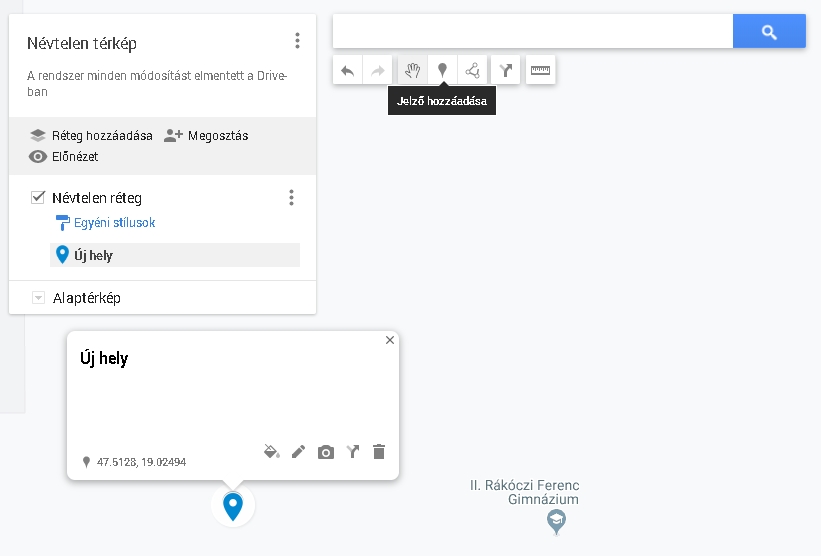
Kérjük a diákoktól, hogy nevezzék el a térképet, ne „Névtelen térkép”-et küldjenek be! Ide be tudják írni például a neveiket is, viszont réteget csak akkor adjanak hozzá, ha szükséges. Ezt a helyek csoportosítása vagy a számbeli korlát teheti szükségessé. (Egy rétegre legfeljebb 10 helyet lehet felvenni és egy térképen legfeljebb 10 réteg lehet, de ennyire ritkán van szükség.) Ha útvonalat tervezünk, az automatikusan új rétegre kerül, és nem lehet további információt hozzáadni, viszont kiolvashatók az út paraméterei, például az útvonal hossza. Lehetőség van arra is, hogy a diákok egy, a tanár által létrehozott és szerkesztésre megosztott térképen dolgozzanak, mindannyian, egyszerre. Ez esetben fel kell hívni a figyelmüket, hogy nem nyúlhatnak a többiek által létrehozott tartalmakhoz.
Bemutatás, előadás
Bár a Google Maps nem erre a célra kitalált program, tervezéssel, felkészüléssel megoldható az elkészített térkép bemutatása, a létrehozott tartalom előadása. Talán a legfontosabb, hogy aki a térképet kezeli, ne zoomoljon fejetlenül, mert követhetetlen lesz, hogy hol tartunk. A térképet a menüből érdemes vezérelni, ahol az egyes helyekre kattintva a térkép automatikusan átugrik a következő helyszínre. Hívjuk fel a diákok figyelmét, hogy ha nagyobb területi egységet, tájat, országot vagy akár egy települést akarnak megjelölni illetve megmutatni, akkor úgy tegyék le a jelzőt, hogy az egész célpont látható legyen! Ne zoomoljanak bele nagyon, mert megint csak nem fogjuk látni, hogy hol vagyunk.
Diákok által megvalósított feladatok
7. évfolyam, A földrajzi övezetesség
A földrajzi övezetesség témakör végén, összefoglalásként elkészítettük az egyes öveket, területeket tartalmazó térképet, amelyekhez a tanulóknak jellegzetes képet és a legfontosabb tartalmakat (éghajlat, talaj, vízjárás stb.) kellett mellékelniük. Figyelni kell arra, hogy amikor a tartalom kész, akkor a jelző színét állítsák át, például legyen az atlaszban lévő térképe színéhez hasonló. Minden csoport feldolgozhatja a teljes övezetességet is, de a feladat úgy is megoldható, hogy egy csapat csak egy övvel, területtel foglalkozik és a csoportok közösen hozzák létre a teljes övezetességet tartalmazó térképet. Ez esetben érdemes kérni a munka előadását is, akár úgy, hogy a tanár vezérli a térképet és minden csapat röviden bemutatja a saját témáját.
10. évfolyam, Nyári élményem
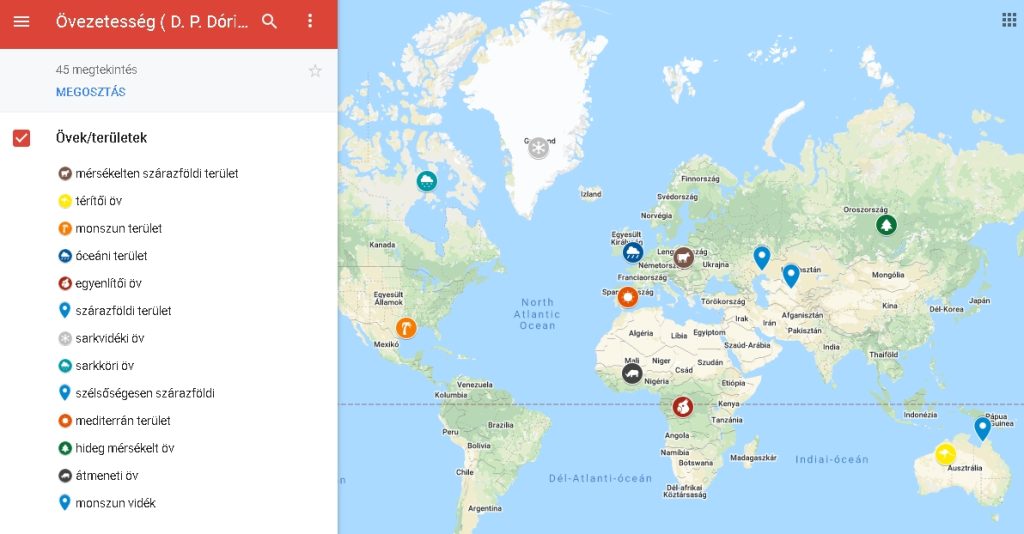
9. évfolyam, Darwin útja
Az újgenerációs munkafüzet (Arday I. – Molnárné K. I. 2018) 22. oldal 1. feladat, „Egy természettudós utazása” című feladatának térképi megjelenítése. Mivel Google Maps-ben hajóutat nem lehet tervezni, ezért a „Vonal rajzolása” funkcióval kértem összekötni a pontokat, figyelve arra, hogy a hajó ne közlekedjen szárazföldön. (A vonal rajzolása, főleg a befejezése külön rutint igényel: nem szabad bezárni a görbét, mert akkor automatikusan sokszöget készít a program és színkitöltés is lesz rajta, ami elég zavaró.) A feladat lehetőséget ad arra is, hogy a figyelmesen dolgozó diákok észrevegyék a feladatban lévő hibát. A legszebb térképet egy olyan diák készítette, aki nem volt ott órán, csak látta a digitális osztályteremben kiosztott feladatot és önszorgalomból elkészítette.
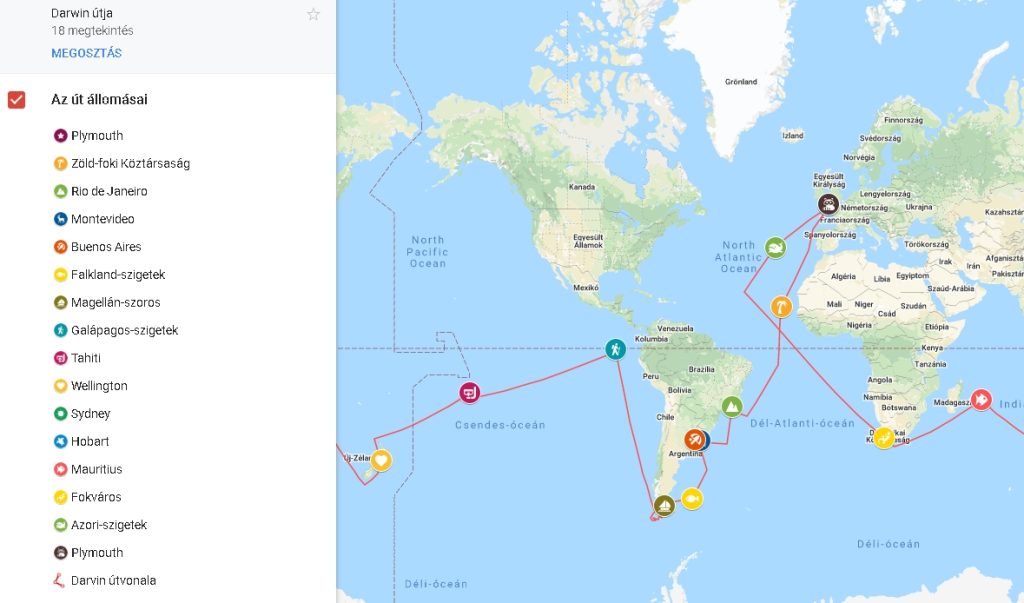
10. évfolyam, Nyári élményem
A Tanárblogon (Nádori G. 2014) olvasott ötlet alapján valósítottuk meg az alábbi feladatot. Közös szerkesztésre megosztott térképpel dolgoztunk. Rátettem a saját kedvenc nyári helyszínemet és ezt kértem a diákoktól is (4. kép). Az óra második felében mindenki mondott egy-két mondatot, hogy hol volt, mit csinált, miért ez a kedvenc élménye. A térképet én kezeltem és – hogy még gyorsabb legyen az előadás – azt kértem, mindenki írja oda a nevét, így könnyen tudtam szólítani.
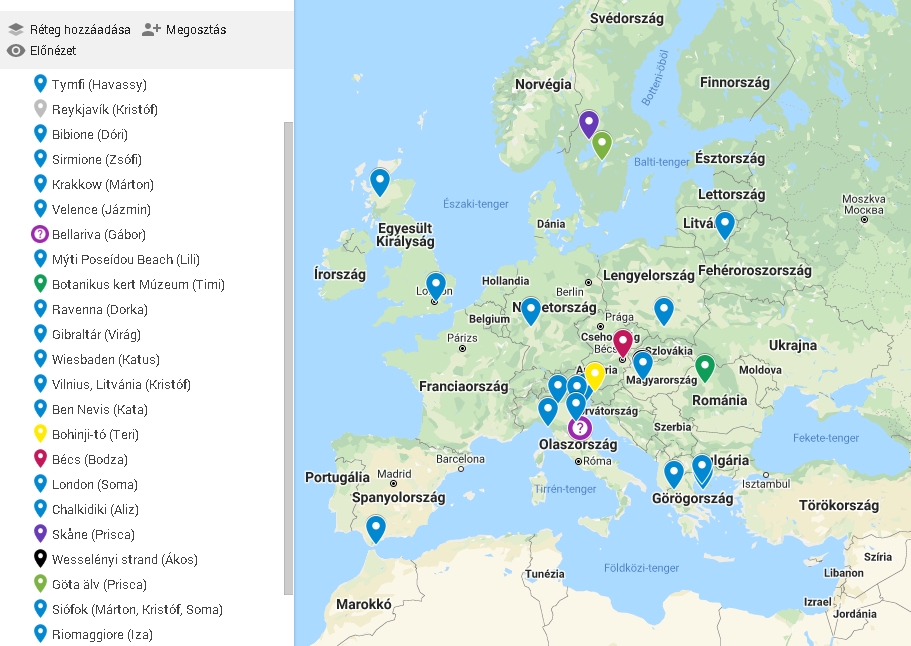
10. évfolyam, Magyarország régiói
Minden csapat kapott egy régiót azzal a feladattal, hogy tervezzenek útvonalat, Budapestről indulva járják be a régió három megyéjét, érintsék a megyeszékhelyeket és keressenek fel kulturális és természeti értékeket, világörökségi helyszíneket, illetve bármilyen egyéb helyszínt, ami számukra érdekes. Keressenek szállást, étkezési lehetőséget és az egész út legyen időben kivitelezhető. Az időkeret rájuk volt bízva, csak azt kértem, hogy az utazást és a tervezett programokat figyelembe véve legyen reális. Az elkészített útitervet elő is kellett adni. A lenti képen az látható, hogy a diákok a táblára kivetített képbe „belefényképezték” magukat, mint ha ott lennének a helyszínen. Tehát a kép nem az előadás, hanem még a projekt megvalósítása közben készült.
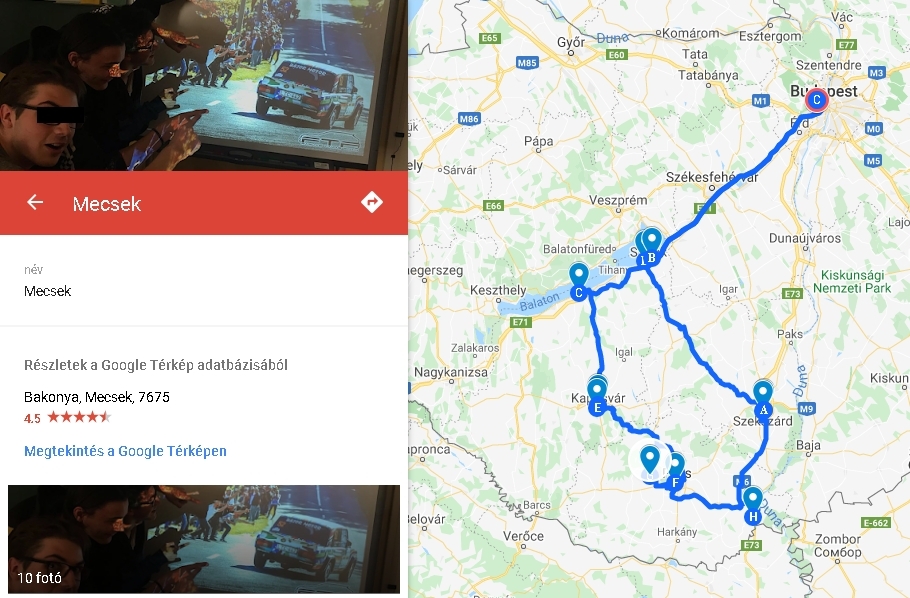
10. évfolyam, Komplex feladat (pénzügy, regionális földrajz, globális problémák)
A feladat a előzőhöz hasonló volt, azzal a különbséggel, hogy külföldi utat kellett tervezni és azzal a többlettel, hogy az út minden összetevőjéhez pontos pénzügyi adatokat kértem (autó fogyasztása, szállás, étkezés, belépők stb.) és CO2 lábnyomot is kellett számolni a co2nsensus kalkulátorral. További kérésem is volt, hogy nézzenek utána, mennyi a magyar átlagkeret és számolják ki, hogy hány hónap béréből jön ki az általuk tervezett út. Ezt a feladatot is elő kellett adniuk a tanulóknak. A közekedési eszköz kiválasztása jó lehetőséget teremtett annak megbeszélésére, hogy az elektromos autó mennyiben, milyen értelemben környezetkímélőbb, mint a hagyományos motorral szerelt autó. (A készítők itt is beleszerkesztették magukat a mellékelt képbe.)
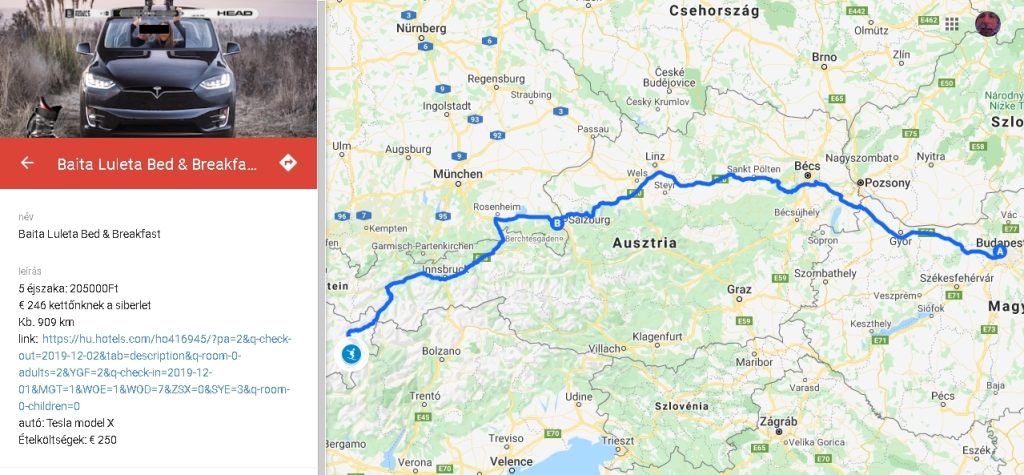
GeoGuessr
Végezetül megemlítem a Google Maps alapú GeoGuessr játékot, ami nagyon hasznos a térbeli, térképi intelligencia fejlesztésére, ha a diákok jól használják. A program lényege, hogy véletlenszerűen ledob valahol a Földön és minél pontosabban meg kell határozni ezt a helyet. A legfontosabb, hogy a diákok ne tippelgessenek, hanem próbáljanak minél több információt begyűjteni a térképről és további információ forrásokat felhasználva (internetes keresés, másik térképpel történő összehasonlítás) próbáljanak célt érni. Sajnos a program használatát az utóbbi időben nagyon korlátozzák, de naponta egy játékot még játszhatnak ingyen a regisztrált felhasználók. Regisztráció nélkül, a Free Maps használatával még a térképen való mozgás is korlátozott, arra sem jó, hogy megismerjük, mi a lényege a játéknak. Létezik GeoGuessr alkalmazás telefonra, diákok szokták is használni, de szerintem a telefon képernyője túl kicsi ehhez a tevékenységhez.